Pelayan proksi enggan menerima sambungan. Apa nak buat?
Tidak jarang, ketika melayari Internet, pelbagai kesalahan muncul di penyemak imbas. Dalam artikel ini saya akan memberitahu anda apa yang harus dilakukan sekiranya anda menghadapi ralat "Pelayan proksi menolak untuk menerima sambungan" Selalunya, mesej ini dapat dilihat di penyemak imbas Mozilla Firefox. Ia juga boleh muncul di penyemak imbas TOR. Kami akan melihat penyelesaian menggunakan contoh Mozilla Firefox. Ralat itu sendiri kelihatan seperti ini:

Terdapat juga keterangan: "Firefox dikonfigurasi untuk menggunakan pelayan proksi yang enggan menyambung." Dari keterangan, anda dapat memahami bahawa masalahnya adalah dalam tetapan pelayan proksi. Apa itu, dan bagaimana memperbaiki tetapan ini, sekarang saya akan memberitahu anda.
Pelayan proksi tidak jauh berbeza dengan VPN (perbezaan utama adalah penyulitan maklumat). Ini adalah sejenis perantara komputer antara komputer anda dan Internet. Sekiranya tetapan proksi ditentukan, maka semua permintaan akan melalui pelayan yang ditentukan dalam tetapan. Dan jika pelayan itu tidak berfungsi, atau yang lain, maka dalam penyemak imbas kita akan melihat ralat, seperti "Pelayan proksi enggan menerima sambungan."
Teruskan. Anda boleh mengkonfigurasi tetapan pelayan proksi dalam penyemak imbas dan tetapan Windows. Biasanya, tetapan ini tidak dikonfigurasi secara lalai. Maksudnya, tidak ada pelayan proksi yang digunakan. Tetapi, terdapat banyak program yang berbeza, termasuk perisian hasad, yang sangat gemar menukar tetapan ini ke program mereka sendiri. Ketika itulah masalah bermula dengan kesalahan yang berbeza. Laman web tidak dibuka, penyemak imbas bersumpah pada tetapan proksi, dan pengguna menjadi marah dan bersumpah 🙂
Memeriksa tetapan pelayan proksi di penyemak imbas
Di Mozilla Firefox buka "Menu" - "Pilihan". Pergi ke tab "Lanjutan" - "Rangkaian". Di bahagian "Sambungan", klik pada butang "Konfigurasi ...".

Tetingkap akan terbuka di mana periksa butang radio di sebelah item "Tanpa proksi". Anda juga boleh mencuba "Gunakan tetapan sistem proksi".

Klik Ok, tutup penyemak imbas anda, buka dan cuba lawati laman web ini.
Mungkin ia akan berjaya. Tetapi setelah menghidupkan semula komputer, ralat muncul di penyemak imbas bahawa pelayan proksi tidak mahu menerima sambungan. Dalam kes ini, komputer anda kemungkinan besar mempunyai beberapa jenis program yang mengubah tetapan ini. Saya akan menulis mengenai perkara ini pada akhir artikel.
Memeriksa tetapan sistem proksi
Sekiranya kaedah yang dijelaskan di atas tidak membantu, maka anda perlu memeriksa tetapan proksi yang ditentukan dalam Windows itu sendiri. Untuk melakukan ini, pada Windows 10, anda boleh memasukkan "proksi" di bar carian dan membuka item yang sesuai. Di Windows 7, anda boleh membuka tetapan ini melalui panel kawalan. Beralih ke "Ikon Besar" buka item "Pilihan Penyemak Imbas". Pergi ke tab "Sambungan" dan klik pada butang "Tetapan Rangkaian".
Centang hanya ada di sebelah "Pengesanan parameter secara automatik".

Ngomong-ngomong, anda juga boleh mencubanya.
Penyelesaian lain untuk ralat "Pelayan proksi enggan menerima sambungan"
Sekiranya semuanya baik-baik saja dengan tetapannya, tetapi ralat masih muncul di penyemak imbas, maka mari kita lihat beberapa penyelesaian lagi.
- Seperti yang saya tulis di atas, ada kemungkinan bahawa, setelah menukar tetapan, semuanya berfungsi sehingga reboot seterusnya. Dalam kes ini, anda perlu mencari perisian hasad yang mengubah tetapan pelayan proksi. Pertimbangkan apa yang anda tetapkan sebelum ralat "Pelayan proksi menolak untuk menerima sambungan". Periksa program mana yang sedang dimulakan. Padamkan semua yang tidak perlu dan mencurigakan. Periksa komputer anda dengan utiliti anti-virus: Hitman Pro, Dr.Web CureIt !, AdwCleaner.
- Kosongkan cache dan kuki penyemak imbas anda. Di Mozilla Firefox ini boleh dilakukan di tab "Menu" - "Options", "Privacy". Ikuti pautan "hapus sejarah terkini anda". Pilih "Semua" dan tinggalkan hanya "Cache" dan "Cookies" dalam senarai. Penting! Selepas pembersihan, kemungkinan besar anda perlu memasukkan semula hover untuk memberi kebenaran di beberapa laman web.
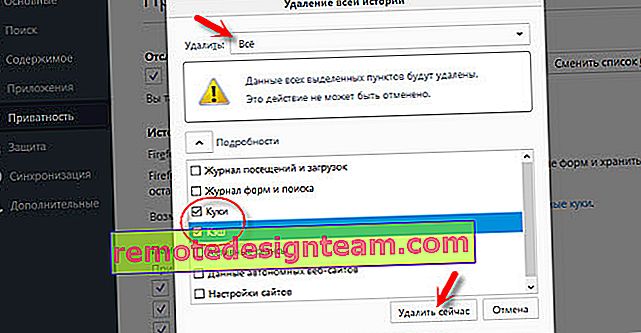 Klik Alih Sekarang.
Klik Alih Sekarang. - Bersihkan pendaftaran dengan CCleaner. By the way, dengan bantuannya anda juga dapat menghapus sejarah banyak penyemak imbas.
- Sekiranya ralat masih muncul, anda boleh menetapkan semula rangkaian Windows. Sekiranya anda mempunyai Windows 10, lihat artikel ini. Sekiranya Windows 7, 8, maka yang ini.
- Periksa sama ada laman web dibuka di penyemak imbas lain.
- Lumpuhkan semua alat tambah penyemak imbas. Terutama VPN. Matikan juga VPN dalam program jika dipasang di komputer anda.
Sekiranya anda mengetahui penyelesaian lain, tulis di komen. Saya juga akan berterima kasih jika anda menulis penyelesaian mana yang membantu anda. Sekiranya anda berjaya menyingkirkan kesalahan tersebut.
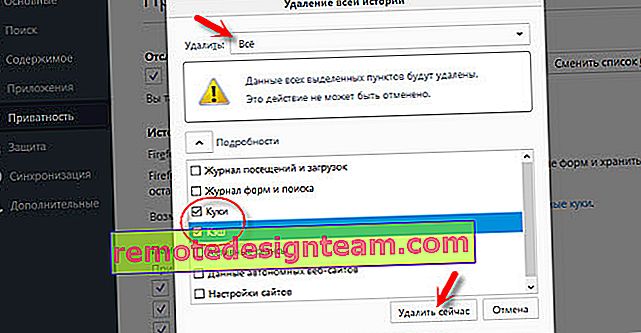 Klik Alih Sekarang.
Klik Alih Sekarang.








